728x90
Windows 10에서 삭제할 수 없는 파일을 강제로 삭제하는 방법은 다음과 같습니다.

반응형
삭제하려고 할 때 "항목을 찾을 수 없음" 오류가 발생하는 파일이든 폴더이든 몇 가지 명령 프롬프트 트릭으로 문제를 해결할 수 있습니다. 방법은 다음과 같스비다.
- 먼저 관리자 모드에서 명령 프롬프트를 엽니다. 키보드에서 Windows + X를 누른 다음 'A'를 누르면 됩니다. 사용자 계정 컨트롤에서 확인을 요청할 수 있습니다. 계속하려면 "예"를 클릭하십시오.

- 삭제하려는 파일로 이동합니다. 이 파일/폴더를 마우스 오른쪽 버튼으로 클릭하여 컨텍스트 메뉴를 열고 "속성"을 선택합니다.

반응형
- 파일/폴더 속성 창에서 "위치"에 대해 언급된 경로를 복사합니다.

- 이제 명령 프롬프트 창으로 다시 전환하십시오. 여기에 "cd"와 공백을 입력하고 방금 복사한 경로를 붙여넣은 다음 Enter 키를 누릅니다. 이렇게 하면 현재 디렉토리가 파일/폴더의 디렉토리로 변경됩니다.
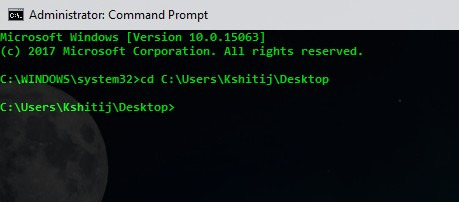
반응형
- 디렉토리가 변경되면 같은 창에 "dir /x"를 입력하고 Enter 키를 누릅니다. 그러면 해당 디렉토리에 있는 모든 파일 및 폴더 목록이 표시됩니다.

- 삭제하려는 파일/폴더의 디렉터리 이름을 찾습니다. 삭제하려는 파일인 경우 "del /s /q" 다음에 디렉토리 이름을 입력하고 폴더인 경우 "rmdir /s /q" 다음에 디렉토리 이름을 입력합니다. "/s" 명령은 지정된 디렉토리와 모든 하위 디렉토리를 제거하는 반면 "/q" 명령은 확인을 요청하지 않고 삭제합니다. Enter 키를 눌러 명령을 실행합니다.

반응형
728x90
'OS > 윈도우' 카테고리의 다른 글
| 윈도우10 드라이브를 숨기는 방법 (0) | 2024.12.07 |
|---|---|
| 윈도우10 크롬 자동 업데이트 비활성화하는 방법 (0) | 2024.12.06 |
| 윈도우10 원드라이브 제거하는 방법 (0) | 2024.12.06 |
| 윈도우10 기본 앱 제거하는 방법 (0) | 2024.12.05 |
| 윈도우10 잠금화면 암호 및 PIN번호 재설정하는 방법 (0) | 2024.12.05 |